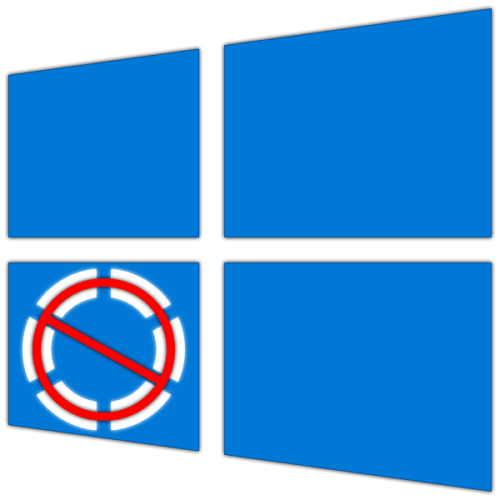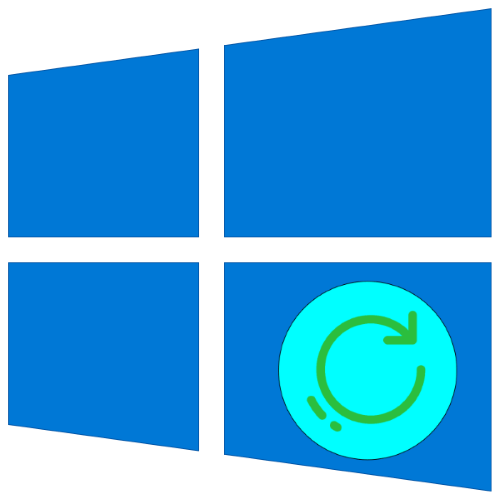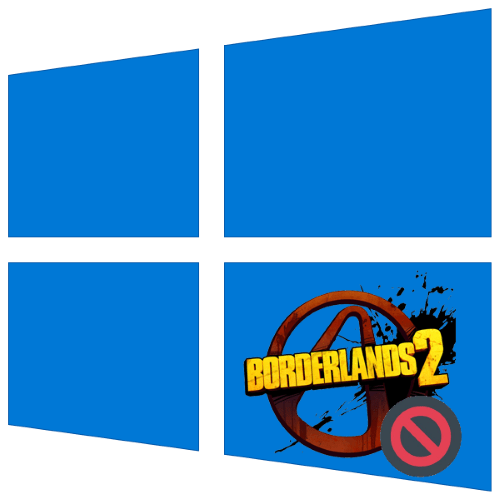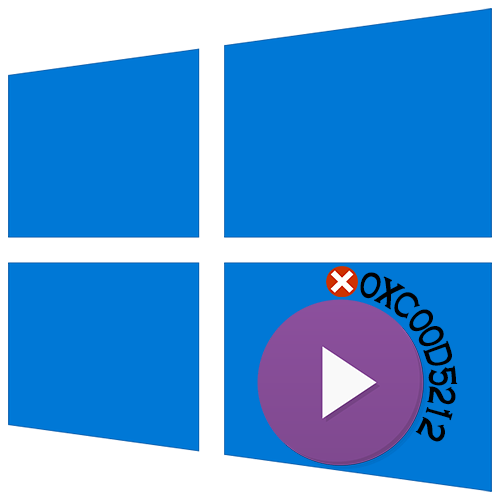«фокусування уваги» &8212; перероблений режим «не турбувати», що дозволяє відключити отримання непотрібних повідомлень під час роботи за комп'ютером або налаштувати їх поведінку таким чином, щоб певні сигнали надходили тільки від пріоритетних додатків і контактів, за розкладом або за особливих обставин (гра, презентація і т.д.). Це досить корисна функція Windows 10, однак іноді потрібно її відключити, і сьогодні ми розповімо, як це зробити.
Читайте також: як включити або відключити "режим гри" в Windows 10
Спосіб 1 «" Центр сповіщень»
Одним з безлічі нововведень Windows 10 став " центр сповіщень» , важливою складовою якої є " швидкі дії» & 8212; кнопки для включення і відключення ряду функцій. Серед них є і та, яка вирішує нашу задачу.
- Натисканням на крайню праворуч кнопку в панелі завдань викличте " центр сповіщень» .
- Знайдіть плитку " фокусування уваги» і натисніть на неї один-два рази, щоб вона перестала бути активною.
- Таким чином ви деактивуєте роботу режиму. Для його повторного включення натисніть один або два рази на однойменний елемент швидкої дії, щоб отримувати повідомлення тільки від будильника або пріоритетних додатків/контактів відповідно.
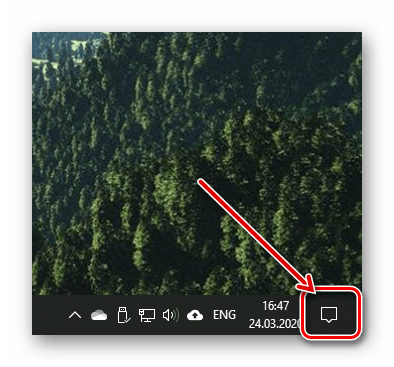
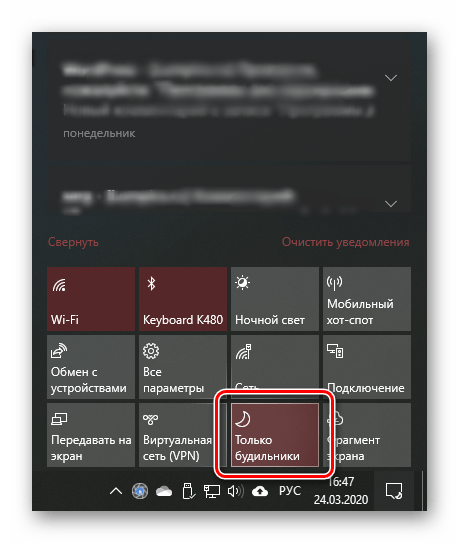
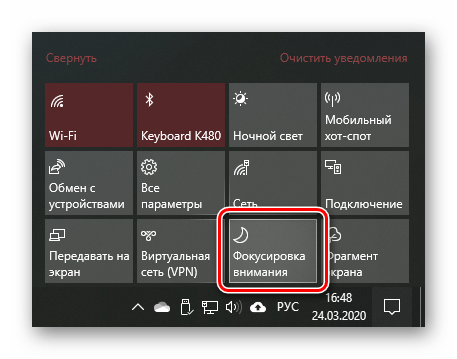
Якщо плитки з назвою " фокусування уваги» немає в " центрі повідомлення» , але ви хочете керувати роботою режиму через даний розділ, виконайте наступне:
- Викличте»Параметри" , скориставшись клавішами «WIN+I» або бічною панеллю меню «Пуск» . Перейдіть до розділу «Система» .
- Відкрийте вкладку " повідомлення та дії» , а в ній клікніть по посиланню " редагувати швидкі дії» .
- Це активує можливість редагування елементів «ЦУ»
. Натисніть по напису
»додати"
і виберіть в списку пункт
" фокусування уваги»
.
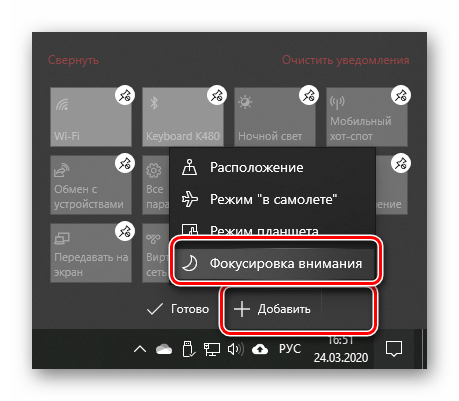
Якщо буде потрібно, змініть розташування елемента, після чого клікніть по будь-якому місцю за межами області &171;швидких дій & 187; .
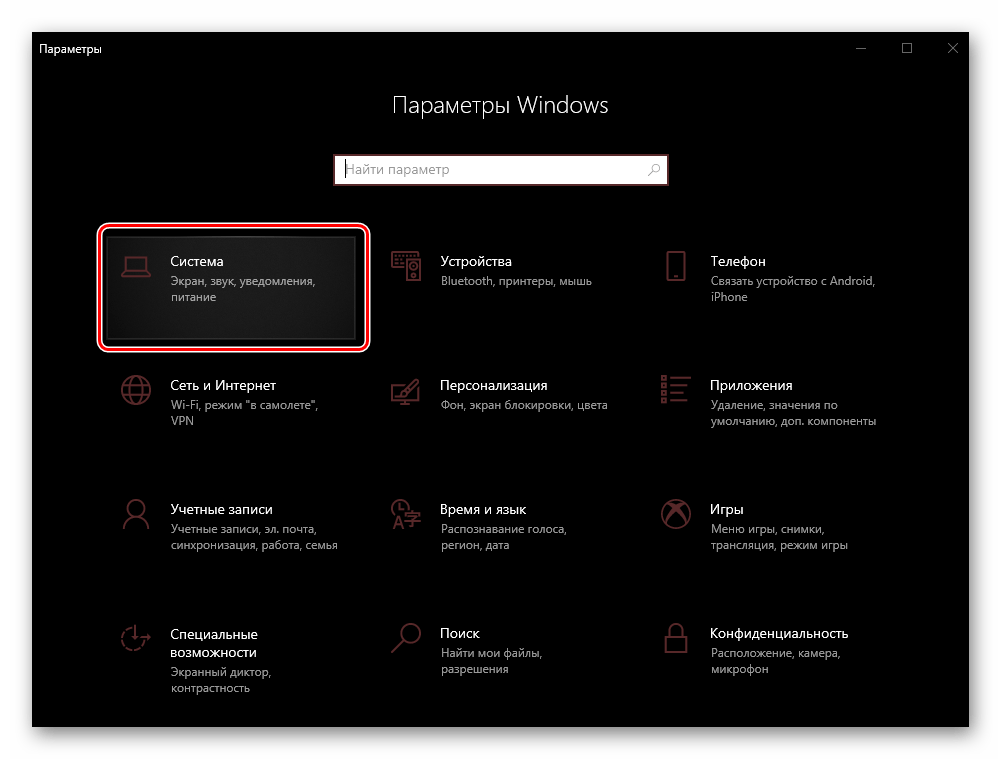
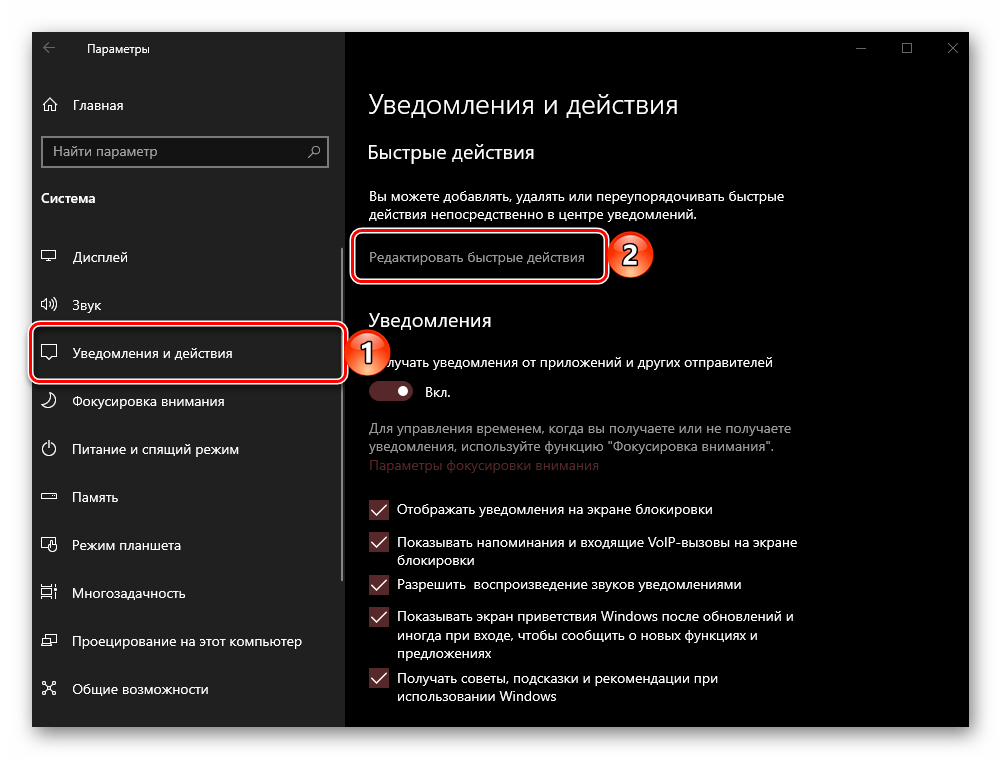
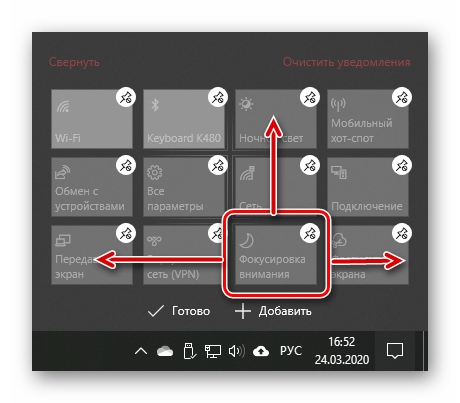
Зробивши це, ви зможете активувати та деактивувати відповідний режим через " центр сповіщень» буквально в один-два кліка мишкою.
Читайте також: Налаштування "Центру повідомлень" в Віндовс 10
Спосіб 2:»Параметри"
Якщо ж ви хочете повністю відключити " фокусування уваги» і не плануєте надалі користуватися даними режимом або просто не хочете робити це через «ЦУ» , виконайте наступне:
- Викличте»Параметри" Віндовс 10 і відкрийте розділ «Система» .
- На бічній панелі перейдіть у вкладку " фокусування уваги» і встановіть маркер навпроти пункту »вимкнено" .
- Для більш тонкої настройки даного режиму ознайомтеся з представленою за посиланням нижче інструкцією.
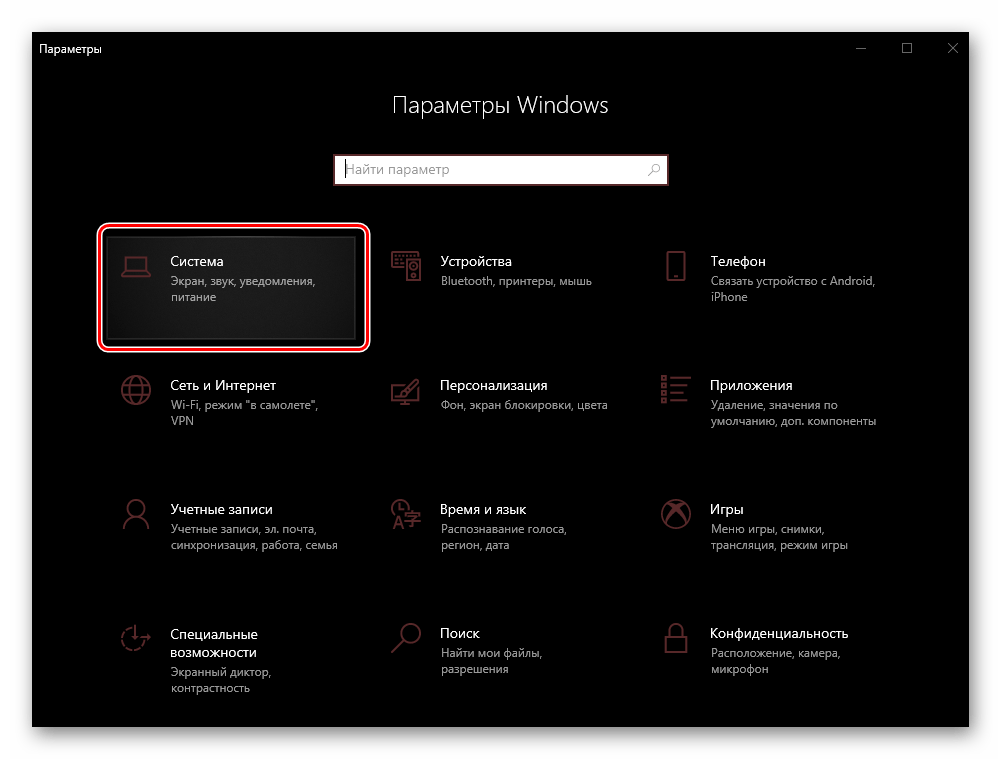
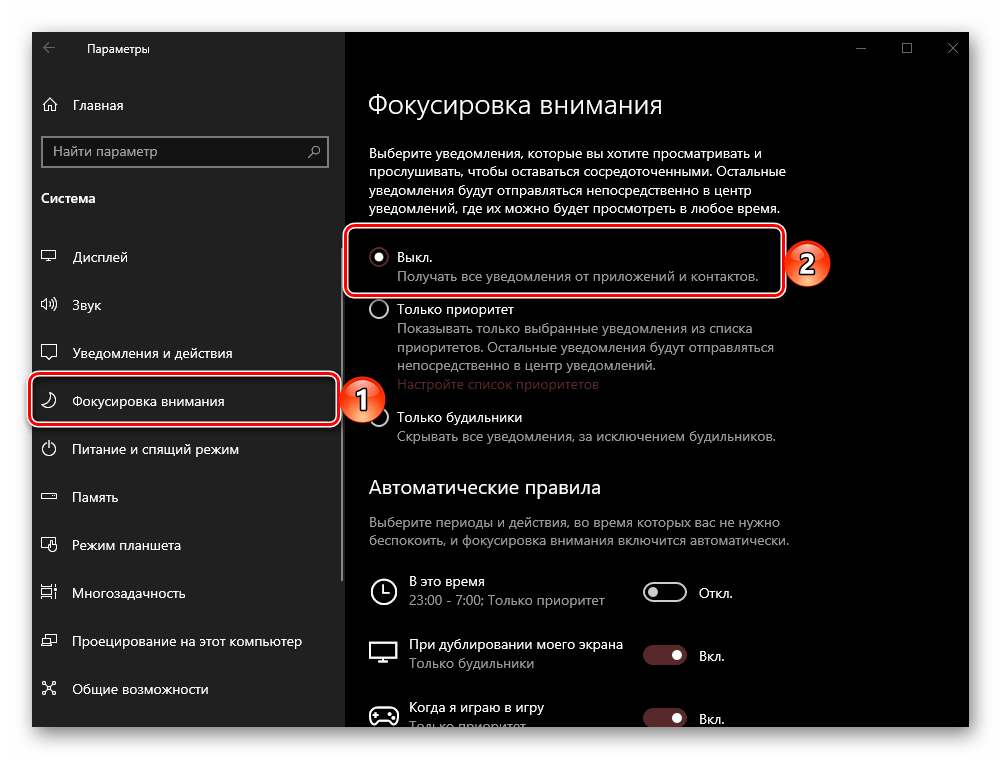
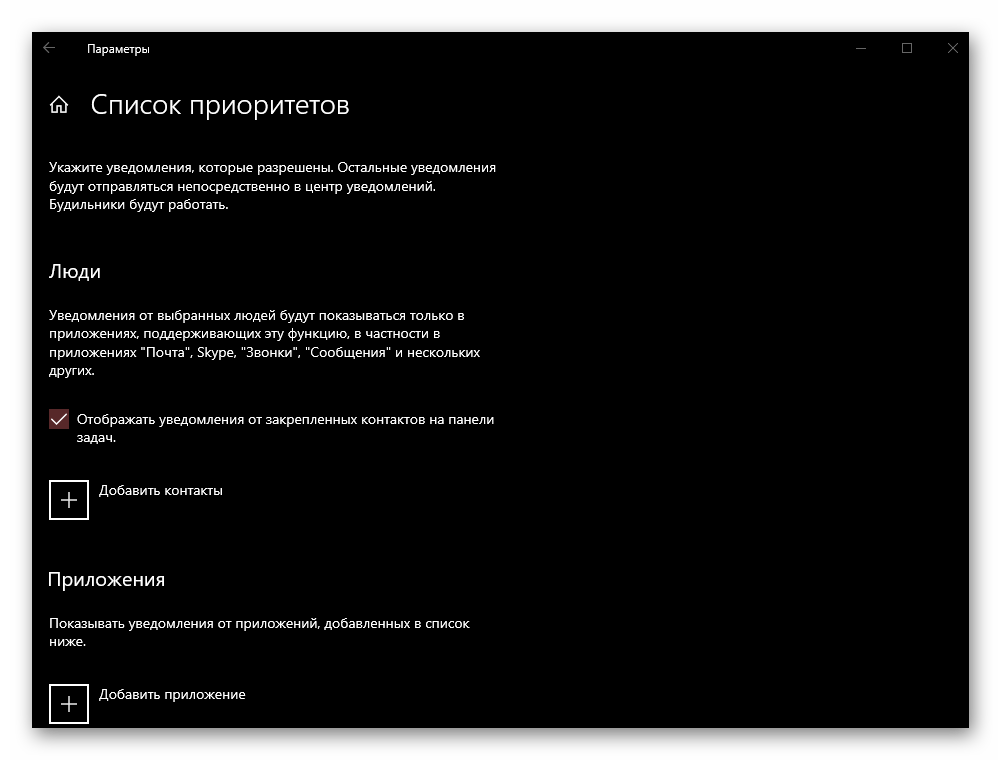
Детальніше: функція "фокусування уваги" в Windows 10
Тепер ви знаєте, як відключити режим «фокусування уваги» на комп'ютері або ноутбуці з ОС Віндовс 10.